u盘分区工具,教您怎样给U盘分区
U盘的称呼最早来源于朗科科技生产的一种新型存储设备,名曰“优盘”,使用USB接口进行连接。U盘连接到电脑的USB接口后,U盘的资料可与电脑交换。而之后生产的类似技术的设备由于朗科已进行专利注册,而不能再称之为“优盘”,而改称“U盘”。后来,U盘这个称呼因其简单易记而因而广为人知,是移动存储设备之一。现在市面上出现了许多支持多种端口的U盘,即三通U盘(USB电脑端口、iOS苹果接口、安卓接口)。
相信有使用u盘的用户就有过这样的体验吧,U盘里面有重要的隐私的文件,但是朋友有急事要用又不得不借给他,又不想U盘里面的数据被看到了,怎么办?其实可以给U盘分区然后加密来实现这一效果了,怎么去分区,下面,小编就来教大家如何去给U盘分区。
U盘现在是越来越运用的普遍了,而在通常情况下我们的U盘都只有一个盘符也就是一个分区的,但现在U盘的容量是越来越大了,我们是不是也可以像使用硬盘那样把U盘分成多个分区?下面,小编就来跟大家分享u盘分区工具给U盘分区的操作方法了。
u盘分区工具下载
先在电脑上插入U盘,然后打开udiskhelper,进入软件主界面。
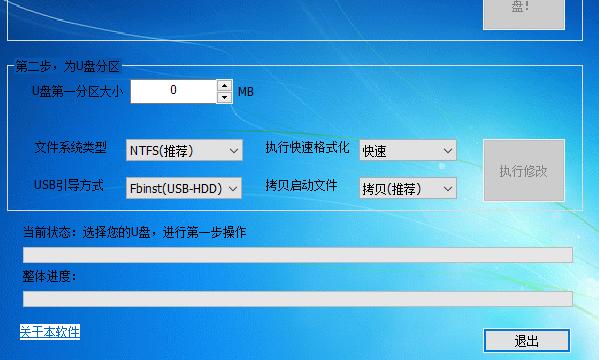
分区工具电脑图解1
选择您的U盘一栏中选择您要进行分区的U盘(
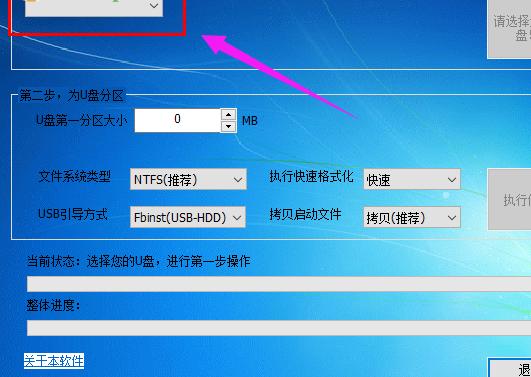
分区工具电脑图解2
进入第二步,为U盘分区,其能够支持设置第一分区大小,文件系统类型、执行快速格式化、USB引导方式等参数。
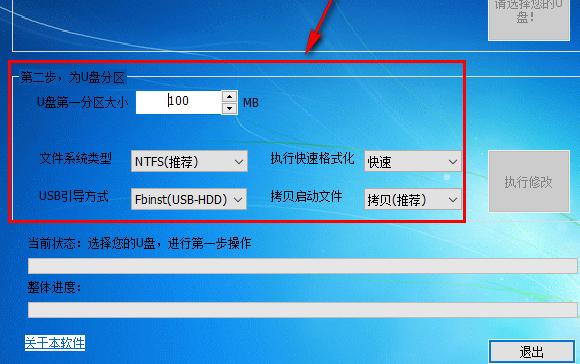
分区工具电脑图解3
点击“执行修改”按钮即可进行分区,等待完成
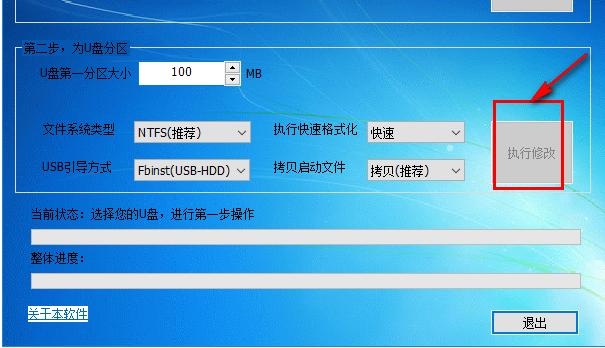
u盘电脑图解4
可以在下方的进度读条中查看U盘分区的进度。
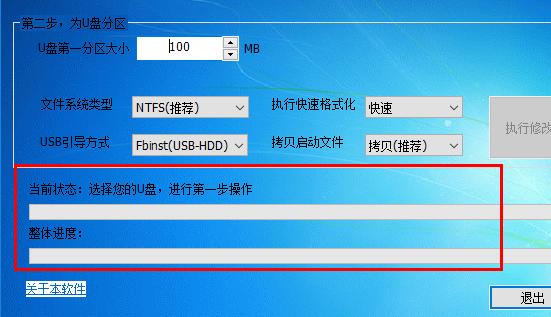
u盘分区电脑图解5
以上就是使用u盘分区工具给U盘分区的操作方法了。
U盘有USB接口,是USB设备。如果操作系统是WindowsXP/Vista/Win7/Linux/PrayayaQ3或是苹果系统的话,将U盘直接插到机箱前面板或后面的USB接口上,系统就会自动识别。
……
下载u盘教程应用使用,安卓用户请点击>>>u盘教程应用
下载u盘教程应用使用,IOS用户请点击>>>IOS u盘教程应用
扫描二维码,直接长按扫描哦!


















